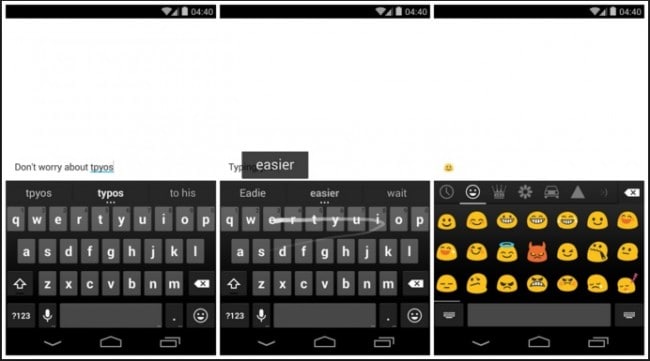Androidキーボード設定
Androidを使用すると、ユーザーはキーボードを変更したり、パーソナライズしたりできます。 多くの人は、Androidのキーボードを好きなように変更したいと思っています。 ありがたいことに、Androidでキーボードを変更することは許可されています。 サムスンのAndroidキーボードも変更したい場合は、キーボードのAndroidを変更するのは簡単です。 キーボードを変更する方法について実行する必要がある特定の手順があります。 ただし、最初にキーボードを設定する必要があります。 その後、いつでもAndroidでキーボードを切り替えることができます。
Androidキーボードを切り替える
Androidキーボードを変更するオプションがあります。 Androidフォンのキーボードをどのように変更するかを知りたいと思うかもしれません。 この場合、最初に、現在使用しているキーボードのデフォルト設定を確認する必要があります。 その後、Androidでキーボードを切り替える方法の手順を実行できる時間です。
お使いの携帯電話のAndroidキーボードの設定を確認するには、[設定]メニューをタップする必要があります。 その後、「個人」セクションを探す必要があります。 あなたはそれを見つけるために下にスクロールしなければならないかもしれません。 「個人」をタップし、その後「言語と入力」をタップする必要があります。 次のページで、「キーボードと入力方法」セクションまでスクロールダウンする必要があります。
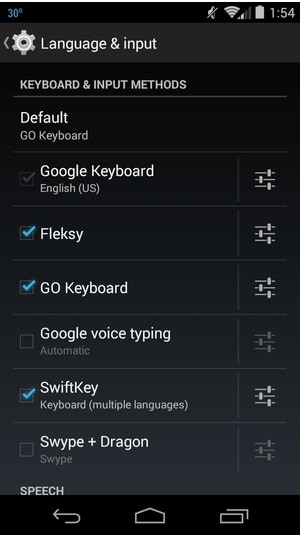
このページには、現在お使いの携帯電話にインストールされているすべてのAndroidキーボードタイプのリストが表示されます。 特定のAndroidキーボードレイアウトの左側にあるボックスにチェックマークが付いている場合、それはAndroid上のそのようなキーボードがアクティブに使用されていることを意味します。
キーボードをAndroidに切り替えたい場合は、「デフォルト」オプションをタップする必要があります。 その後、使用したい特定のドロイドキーボードをタップするだけです。 このようにして、デフォルトのキーボードandroidを変更できます。 あなたはいつでもキーボードアンドロイドを切り替えることができます。
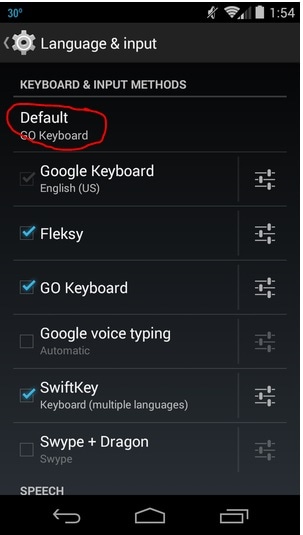
アンドロイドキーボードテーマのリストの右側には、キーボード設定アンドロイドであるアイコンもあります。 Androidのキーボード設定を変更したい場合は、そのようなアイコンをタップして、好きなキーボード設定を選択するだけです。
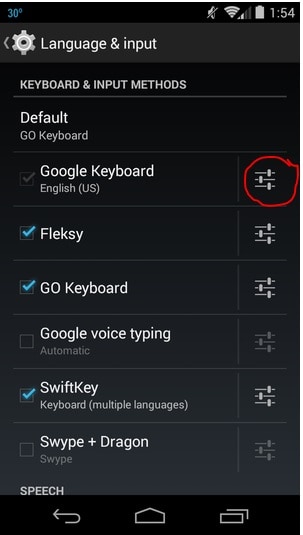
そのようなアイコンをクリックしたら、「外観とレイアウト」をタップするだけです。 その後、「テーマ」を選択する必要があります。 このようなオプションは、Androidのキーボード設定で確認できるもののほんの一部です。 この特定のステップでは、キーボードスタイルの外観と感触を変更できます。 Android用のさまざまなキーボードがあります。 そのため、Android用のこれらのキーボードにはそれぞれ、Android用のメッセージキーボードのように、独自のAndroidキーボード設定があります。 Androidのキーボードで他のキーボードと同様の設定を見つけることは期待できません。
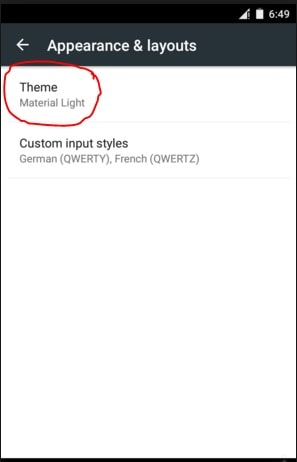
デフォルトのAndroidキーボードに新しい言語を追加します
デフォルトのAndroidキーボードに新しい言語を追加することを計画している場合、そのような電話のキーボードに追加したい言語のキーボードオプションがあれば、確実に追加できます。 これを行う方法の手順は次のとおりです。
ステップ1: アプリドロワーを開いて[設定]メニューを開く必要があります。 その後、[設定]をタップする必要があります。
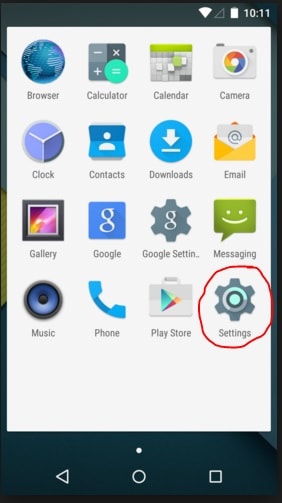
ステップ2: その後、「言語と入力」オプションをタップし、選択したAndroidのデフォルトキーボードのすぐ横にあるアイコンをタップする必要があります。 このページでは、「入力言語」は、多くのAndroidキーボードオプションの中で最初のオプションです。
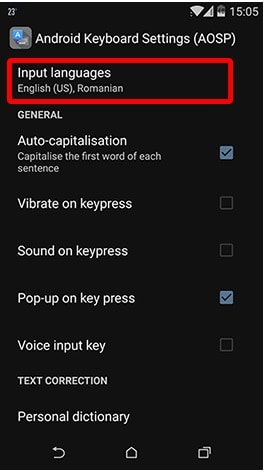
ステップ3: その後、現在お持ちのキーボードAndroidフォンで使用できるさまざまな言語が表示されます。 キーボードandroidを追加する言語の右側にあるボックスにチェックマークを付ける必要があります。
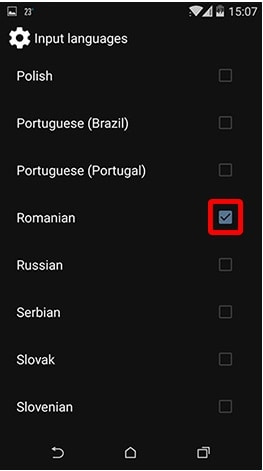
キーボードのAndroid言語を切り替える
特定の言語を選択すると、キーボードのAndroid言語を切り替えることができるようになります。 この場合、Androidキーボードを簡単に変更できる手順は次のとおりです。
ステップ1: 入力テキストが必要なアプリを開く必要があります。 使用している電話のキーボードに応じて、スペースバーキーまたは左側にあるワールドアイコンを押したままにして、キーボードチェンジャーメニューにアクセスできます。
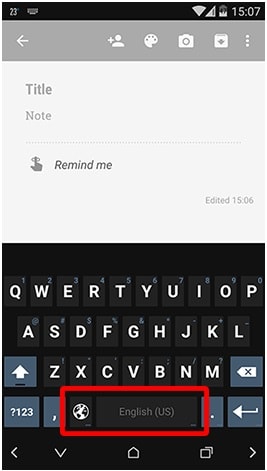
ステップ2: その後、ダイアログボックスが表示されます。 このようなボックスには、選択可能な入力言語が表示されます。 右側の円をタップして選択し、キーボードを変更する必要があります。
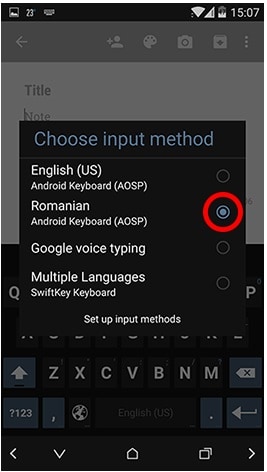
ステップ3: 使用することを選択した言語がスペースキーに表示されます。 Androidキーボードの変更が正常に行われたことがわかります。
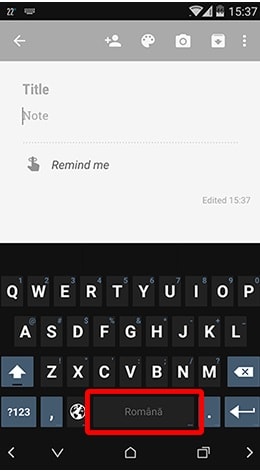
Androidキーボードをカスタマイズする
あなたはアンドロイドキーボードをカスタマイズする自由を与えられます。 さまざまなキーボードアプリやテーマから選択できます。 あなたはあなた自身のアンドロイド変更キーボードレイアウトを選ぶことができます。 Androidキーボードをカスタマイズする方法の手順は次のとおりです。
ステップ1: キーボードandroidをカスタマイズする前に、まず「不明なソース」を有効にする必要があります。 これを有効にすると、GooglePlayストアから直接ではないアプリをインストールできるようになります。
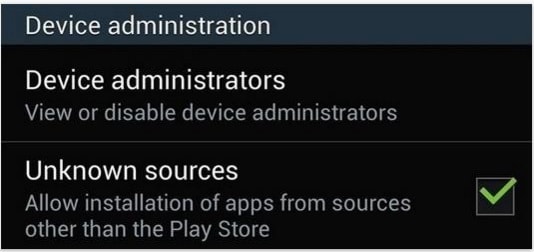
ステップ2: 既存のGooglesamsungキーボードandroidをお持ちの場合は、最初にアンインストールする必要があります。 このようにして、カスタムのAndroidキーボードをインストールできます。 これを行うには、「設定」に移動し、「その他」をタップする必要があります。 その後、「アプリケーションマネージャ」をタップして「Googleキーボード」を選択します。 次に、「アンインストール」をタップします。
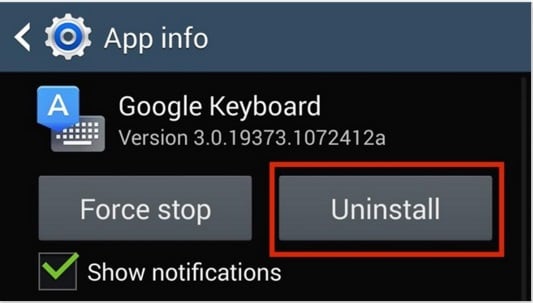
ステップ3: 次に、好みのlg電話のキーボードファイルをダウンロードできるWebサイトにアクセスする必要があります。 Androidのカスタマイズキーボードの一例を以下に示します。
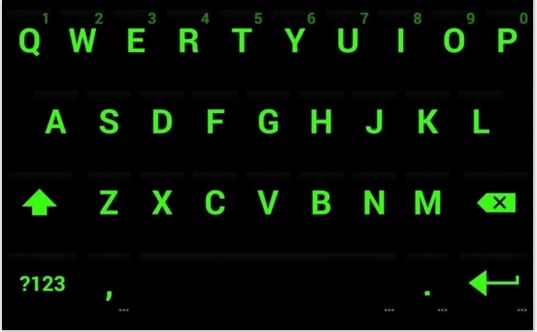
ステップ4: ファイルをダウンロードしたら、インストールする必要があります。 Android用のキーボードをカスタマイズするためのXNUMXつのステップのプロンプトしか表示されないので、心配しないでください。
また、Android携帯でキーボードをパーソナライズすることもできます。 キーボードに画像をどのように配置するかを尋ねているかもしれません。 ありがたいことに、それは可能です。 キーボードに画像を配置する方法の手順は次のとおりです。
ステップ1: まず、Google Playストアにアクセスして、スマートフォンのキーボードに画像を表示できるAndroidアプリを探す必要があります。 あなたがそれを見つけたら、あなたはそのようなアプリをインストールする必要があります。 インストールが正常に完了したら、通常はアプリの右上にある「テーマ」アイコンをクリックできます。
ステップ2: そこから、写真の追加やAndroidキーボードスキンの変更など、キーボード設定を変更できます。 キーボードをカスタマイズする方法については、次の手順を簡単に実行できます。

Androidキーボードを変更する方法、キーボード設定を変更する方法、およびAndroidキーボードをカスタマイズする方法の手順を読みました。 キーボードのAndroidを変更したり、キーパッドを変更したりするのは確かに簡単です。 このようなキーパッドの変更は、Androidの初心者ユーザーでも行うことができます。 必要に応じて、Androidスイッチキーボードのキーパッド設定で遊ぶこともできます。
さまざまなAndroidキーボードアプリを管理する
スタイリッシュなサードパーティ製キーボードがたくさんあることは否定できません。 GoogleやSamsung、Xiaomi、Oppo、Huaweiなどの電話メーカーが提供するデフォルトのキーボードに大きく依存するには時代遅れです。
いくつかの美しいキーボードアプリを試す意図について尋ねられた場合、おそらくあなたの答えは間違いなくイエスです。
これらのアプリには、もうXNUMXつ必要なものがあります。それは効果的なAndroidマネージャーです。
これは、アプリをすばやく確認し、バッチでインストールおよびアンインストールして、友達と共有するのに役立ちます。

DrFoneTool –電話マネージャー(Android)
PCからAndroidアプリを管理するための効果的なソリューション
- アプリをバッチでインストール、アンインストール、エクスポートします。
- 連絡先、写真、音楽、SMSなどを含むAndroidとコンピューターの間でファイルを転送します。
- 音楽、写真、ビデオ、連絡先、SMS、アプリなどを管理、エクスポート/インポートします
- iTunesをAndroidに転送します(その逆)。
- Android 8.0と完全に互換性があります。
最後の記事